CÁCH KHẮC PHỤC KHI STEAM CHẶN TẠI ACCOUNT VIỆT NAM
Nhãn:Cách khắc phục Steam bị chặn khi người dùng sử dụng account IP việt nam.
* Steam là một nền tảng phân phối trò chơi điện tử do Valve Corporation phát triển và quản lý. Ra mắt vào năm 2003, Steam nhanh chóng trở thành một trong những nền tảng phân phối game lớn nhất thế giới, cung cấp hàng nghìn tựa game từ nhiều nhà phát triển khác nhau. Người dùng có thể mua và tải game, tham gia cộng đồng game thủ, xem livestream, và sử dụng các tính năng xã hội như chat và kết bạn.
* Không chỉ là một cửa hàng game, Steam còn là nơi để game thủ giao lưu, chia sẻ kinh nghiệm và chơi game cùng nhau. Hệ thống Achievement và Trading Cards của Steam thu hút nhiều người chơi, giúp họ gắn bó với nền tảng này.
* Ngoài ra, Steam Workshop cho phép người chơi tạo và chia sẻ nội dung tự phát triển, làm phong phú thêm trải nghiệm chơi game trên nền tảng Steam. Đây chính là lý do tại sao nhiều người tìm kiếm “Steam là gì?” để hiểu rõ hơn về nền tảng này.
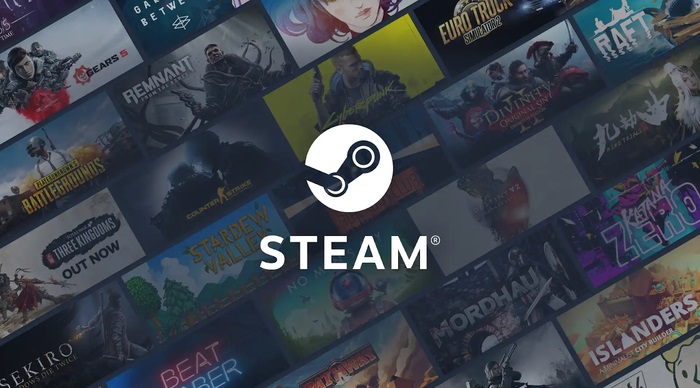
Khám phá nền tảng game hàng đầu thế giới với Steam
Lý do mà Steam bị chặn truy cập tại Việt Nam?
Có một số lý do khiến Steam bị chặn truy cập tại Việt Nam, bao gồm:
- Lý do pháp lý: Một số tựa game trên Steam có thể chứa nội dung không phù hợp với quy định của pháp luật Việt Nam.
- Kiểm duyệt nội dung: Các cơ quan quản lý có thể chặn truy cập để kiểm duyệt nội dung và đảm bảo an toàn cho người dùng.
- Vấn đề kỹ thuật: Đôi khi, Steam bị lỗi và điều này có thể dẫn đến việc chặn truy cập. Nguyên nhân có thể do các vấn đề kỹ thuật hoặc cập nhật hệ thống từ phía Steam hoặc các nhà cung cấp dịch vụ internet.
Một số nội dung trên Steam có thể vi phạm các quy định về văn hóa, đạo đức, hoặc an ninh mạng của Việt Nam. Do đó, các cơ quan chức năng có thể yêu cầu chặn truy cập để đảm bảo không có nội dung không phù hợp xuất hiện trên nền tảng này.
Ngoài ra, các vấn đề liên quan đến quyền sở hữu trí tuệ cũng có thể là nguyên nhân dẫn đến việc Steam bị chặn tại Việt Nam.
Hướng dẫn khắc phục lỗi Steam bị chặn chi tiết
Bước 1: Cài đặt và kết nối VPN
- Tải ứng dụng VPN: Tìm kiếm và tải một ứng dụng VPN miễn phí hoặc trả phí trên cửa hàng ứng dụng của điện thoại hoặc máy tính. Một số ứng dụng phổ biến như: NordVPN, ExpressVPN, Windscribe...
- Kết nối VPN: Mở ứng dụng VPN, chọn một máy chủ ở quốc gia khác và kết nối
.png)
Bước 2: Thay đổi DNS thành DNS của Google
- Mở cài đặt mạng: Tìm và mở phần cài đặt mạng trên máy tính hoặc điện thoại.
- Chọn kết nối mạng: Chọn kết nối mạng mà bạn đang sử dụng (Wi-Fi hoặc Ethernet).
- Thay đổi DNS: Tìm đến mục cài đặt DNS và chọn "Sử dụng địa chỉ máy chủ DNS sau".
- Điền địa chỉ DNS:
- IPv4: Nhập 1.1.1.1 vào ô đầu tiên và 1.0.0.1 vào ô thứ hai.
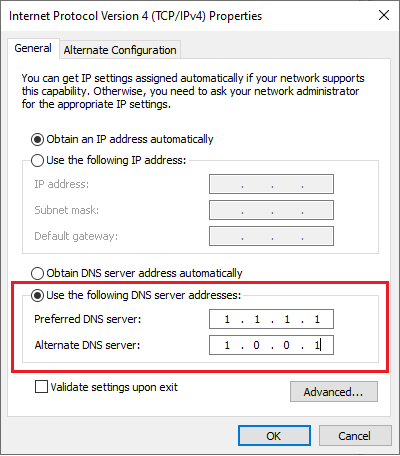
- IPv6: Nhập 2606:4700:4700::1111 vào ô đầu tiên và 2606:4700:4700::1001 vào ô thứ hai.
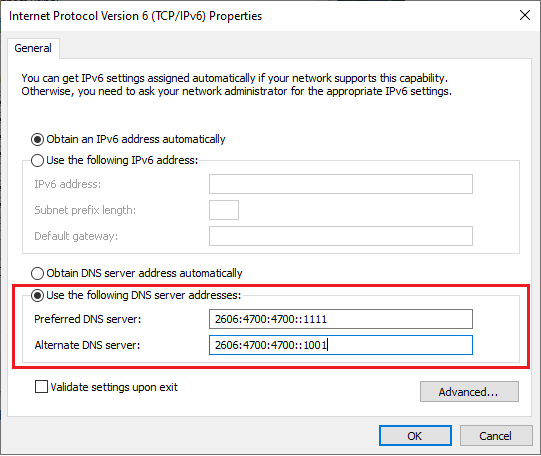
- Lưu lại cài đặt: Nhấn "OK" để lưu lại thay đổi.
Lưu ý: Các bước thay đổi DNS có thể khác nhau một chút tùy thuộc vào hệ điều hành và thiết bị bạn đang sử dụng.
Bước 3: Xóa bộ nhớ cache của Steam
- Mở Steam: Khởi động ứng dụng Steam.
- Vào cài đặt: Chọn "Steam" ở góc trên bên trái, sau đó chọn "Settings".
- Xóa bộ nhớ cache: Trong phần "Downloads", tìm và chọn "Clear Download Cache".
- Xác nhận: Xác nhận việc xóa bộ nhớ cache.
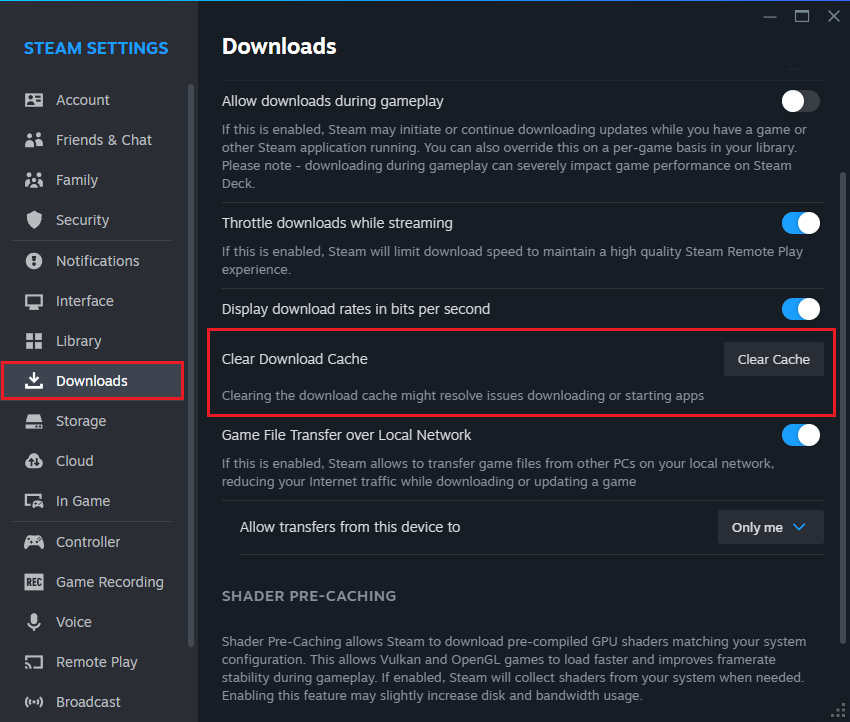
Bước 4: Khởi động lại Steam
Đóng hoàn toàn ứng dụng Steam và mở lại để các thay đổi có hiệu lực.
Bằng việc áp dụng các bước hướng dẫn trên, bạn đã có thể vượt qua rào cản và tiếp tục khám phá những tựa game hấp dẫn trên Steam. Tuy nhiên, hiệu quả của từng phương pháp có thể khác nhau tùy thuộc vào từng trường hợp cụ thể. Nếu vấn đề vẫn chưa được giải quyết, bạn có thể tìm kiếm sự trợ giúp từ cộng đồng game hoặc liên hệ trực tiếp với bộ phận hỗ trợ của Steam. Chúc bạn thành công và có những trải nghiệm chơi game thật vui nhé!











Đăng nhận xét